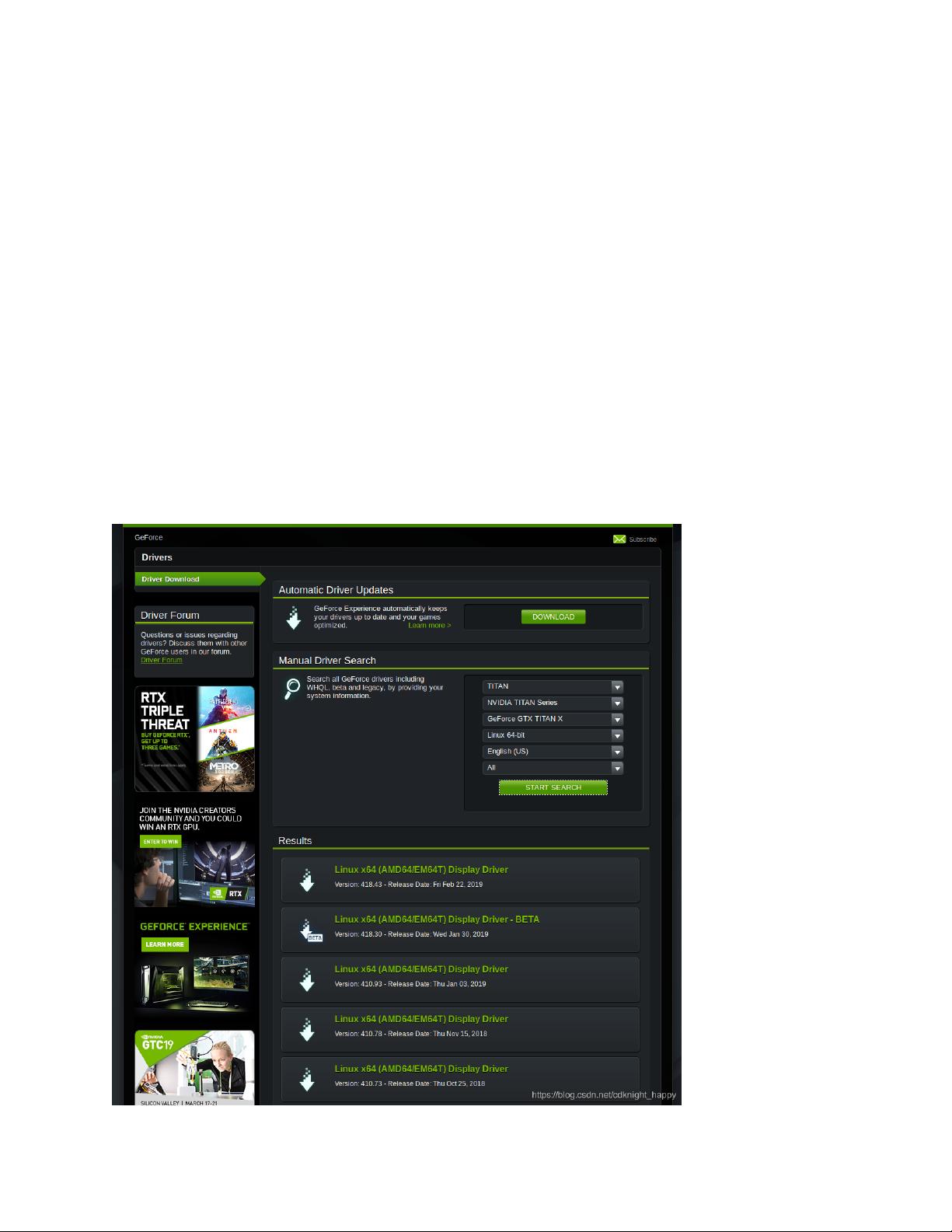Windows 10 & Ubuntu 16.04双系统下NVIDIA驱动与CUDA/CuDNN安装教程
版权申诉
184 浏览量
更新于2024-08-03
收藏 616KB DOCX 举报
本文档详细介绍了如何在Windows 10和Ubuntu 16.04双系统环境下安装NVIDIA显卡驱动以及CUDA和cuDNN。首先,确保你拥有一个兼容的系统配置,如Ubuntu 16.04 64位版本,搭配NVIDIA GeForce GTX Titan X显卡,以及特定的驱动版本(如nvidia410.93)和CUDA(10.0)及cuDNN(7.3.1)。
准备工作是关键步骤,包括:
1. **下载合适的驱动**:
你需要访问NVIDIA官网的驱动下载页面(<https://www.nvidia.com/object/location-selector.html>),根据你的显卡型号选择合适的驱动程序进行下载。确保下载适用于Ubuntu 16.04的驱动包。
2. **关闭fastboot和secureboot**:
进入BIOS设置,关闭secureboot功能。对于华硕主板,具体步骤可以在相关教程中找到,例如《如何在华硕主板上关闭secureboot》和《华硕笔记本关闭secureboot的方法》。
3. **卸载原有驱动**:
在终端中使用`sudo apt-get remove --purge nvidia*`命令卸载旧的NVIDIA驱动。
4. **禁用nouveau**:
在`/etc/modprobe.d/blacklist.conf`文件中添加`blacklist nouveau`并设置`options nouveau modeset=0`来禁用nouveau,然后更新initramfs并重启,通过`lsmod | grep nouveau`确认禁用成功。
5. **安装新驱动**:
在命令行界面运行`sudo chmod a+x NVIDIA-Linux-x86_64-410.93.run`给驱动安装脚本赋予执行权限。然后执行安装,使用参数`--no-opengl-files`以避免安装不必要的OpenGL文件,`--no-x-check`和`--no-nouveau-check`用来跳过X服务和nouveau的检查,这些参数可以简化安装过程,但非必要时也可以不使用。
在整个过程中,特别强调了`--no-opengl-files`参数的重要性,因为它避免了可能导致冲突的OpenGL文件的安装。此外,由于Ubuntu内核自带OpenGL,并且与图形用户界面密切相关,因此这些特定的参数设置有助于保证驱动安装的顺利进行。
完成以上步骤后,你的Windows 10和Ubuntu 16.04双系统就成功安装了NVIDIA显卡驱动,并为后续的深度学习或GPU计算任务,如使用CUDA和cuDNN,打下了良好的基础。如果你计划在两个操作系统之间切换进行开发或工作,确保你了解如何在两个环境中正确地切换和管理这些软件。
2021-01-09 上传
2017-08-31 上传
2022-03-29 上传
2021-09-25 上传
2019-10-01 上传
2020-07-16 上传
2021-10-26 上传
2020-09-25 上传
2018-03-15 上传
码农张三疯
- 粉丝: 1w+
- 资源: 1万+
最新资源
- 正整数数组验证库:确保值符合正整数规则
- 系统移植工具集:镜像、工具链及其他必备软件包
- 掌握JavaScript加密技术:客户端加密核心要点
- AWS环境下Java应用的构建与优化指南
- Grav插件动态调整上传图像大小提高性能
- InversifyJS示例应用:演示OOP与依赖注入
- Laravel与Workerman构建PHP WebSocket即时通讯解决方案
- 前端开发利器:SPRjs快速粘合JavaScript文件脚本
- Windows平台RNNoise演示及编译方法说明
- GitHub Action实现站点自动化部署到网格环境
- Delphi实现磁盘容量检测与柱状图展示
- 亲测可用的简易微信抽奖小程序源码分享
- 如何利用JD抢单助手提升秒杀成功率
- 快速部署WordPress:使用Docker和generator-docker-wordpress
- 探索多功能计算器:日志记录与数据转换能力
- WearableSensing: 使用Java连接Zephyr Bioharness数据到服务器